Die 12 besten kostenlosen Bildbearbeitungsprogramme 2026 – Die Top-Alternativen zu Photoshop

Seit dem Aufstieg von Instagram und anderen Fotoplattformen sowie der stetigen Verbesserung von Handykameras ist der Anspruch an digitale Fotos in Profiqualität gestiegen. Bildbearbeitungsprogramme, die es ermöglichen, Fotos am PC zu bearbeiten, spielen dabei eine wichtige Rolle.
Doch nicht jeder möchte ein teures Photoshop-Abo abschließen. Zum Glück gibt es viele kostenlose Alternativen für Retusche, Filter oder KI-generierte Bildbearbeitung. Angesichts der Vielzahl an Anbietern kann es besonders für Einsteiger schwierig sein, die richtige Software für den eigenen Bedarf zu finden.
In diesem Artikel stellen wir die besten kostenlosen Bildbearbeitungsprogramme vor und bewerten ihre Bedienung sowie den Funktionsumfang.
- Die 12 besten kostenlosen Bildbearbeitungsprogramme
- PhotoDirector herunterladen und Bilder kostenlos bearbeiten
- Bildbearbeitungsprogramm: Häufig gestellte Fragen
Die 12 besten kostenlosen Bildbearbeitungsprogramme
Hier sind unsere 12 besten kostenlosen Bildbearbeitungsprogramme für 2026, mit denen du hochwertige Bilder erstellen kannst.
- PhotoDirector
- MyEdit
- Promeo
- GIMP
- Paint.NET
- Photoshop Express online
- Photopea
- Fotor
- Canva
- Darktable
- Photoscape X
- Pixlr
1. PhotoDirector — Das beste kostenlose All-in-One-Bildbearbeitungsprogramm mit leistungsstarker Fotoverwaltung
Gratisversion: Die Essential-Version ist ohne Ablaufdatum kostenlos verfügbar. Premiumversion ab 39,99 € /Monat.
Betriebssysteme: Windows, Mac
Hauptmerkmale
- Umfassende Suite aus KI-gestützten und klassischen Bearbeitungs-Tools
- Bildqualität mit KI verbessern
- Generative KI-Tools
- KI-Beauty-Tools
- Komplexe Ebenenbearbeitung
- Leistungsstarke Fotoverwaltung
- Innovativer KI-Bildgenerator
- Intuitive Benutzeroberfläche
- Riesige Bibliothek mit lizenzfreien Stockfotos
PhotoDirector ist ein kostenloses, leistungsstarkes Bildbearbeitungsprogramm, das umfassende Fotoverwaltungsfunktionen in einem Paket vereint. Mit seiner benutzerfreundlichen Oberfläche ist es sowohl für Einsteiger als auch für Hobbynutzer und Experten bestens geeignet.
Im geführten Modus stehen zahlreiche Bearbeitungs-Tools zur Verfügung, mit denen du im Handumdrehen präzise und kreative Ergebnisse erzielen kannst: Bildqualität verbessern, unerwünschte Objekte entfernen, den Hintergrund ersetzen, Farben anpassen und vieles mehr. Übliche Fotoprobleme wie Rote Augen oder Weißabgleich lassen sich blitzschnell beheben. Alle Veränderungen werden in Echtzeit in der Vorschau angezeigt. Um Zeit zu sparen, kannst du zudem die Stapelbearbeitung für viele Tools nutzen, was eine schnelle und einheitliche Bearbeitung ganzer Fotoserien ermöglicht.
Mit den generativen KI-Tools hast du grenzenlose Kreativität und Spielraum, um im Handumdrehen einzigartige Kunstwerke zu erstellen: Verschmelze Bilder, um Stile zu übertragen, erstelle KI-Bilder mit Prompts und Referenzen, probiere virtuell modische Outfits aus, generiere professionelle Hintergründe für deine Produktbilder und mehr.
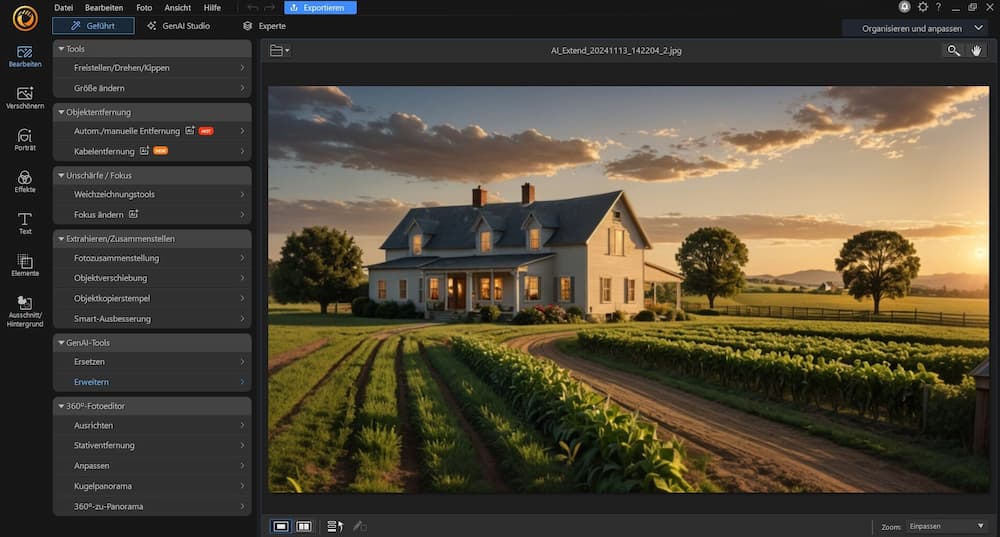
Ein erweitertes Design-Modul ermöglicht komplexe Ebenenbearbeitungen, die weit über einfache Anpassungen und geführte Retusche hinausgehen. Die Möglichkeit, eigene Ebenen zu erstellen, eröffnet nahezu unbegrenzte Gestaltungsmöglichkeiten. 27 Blending-Modi (Misch-Modi) kombinieren die Ebenen nahtlos. Alle geführten Werkzeuge lassen sich auch direkt aus dem Ebenen-Modul aufrufen und gezielt auf einzelne Ebenen anwenden.
PhotoDirector unterstützt alle gängigen RAW-Formate und ermöglicht dank der Stapelverarbeitung schnelle Anpassungen für mehrere Bilder, etwa nach einem Fotoshooting mit ähnlichen Lichtverhältnissen. Für die Fotoverwaltung stehen zahlreiche nützliche Funktionen wie Tags, Flaggen und Farb-Labels zur Verfügung, die dir helfen, selbst große Fotosammlungen schnell und übersichtlich zu katalogisieren.
In PhotoDirector findest du zudem ein Modul zur Erstellung von Diashows mit Musik. Besondere Funktionen wie die 360-Grad-Bildbearbeitung ermöglichen das automatische Zusammenfügen beeindruckender Panoramabilder aus 360-Grad-Aufnahmen. Mit den Video-zu-Foto-Funktionen lassen sich aus Videobildern Mehrfachbelichtungen, GIFs oder Motion Stills erzeugen.
Nutzer der Aboversion PhotoDirector 365 erhalten zusätzlich Zugang zu einer riesigen Bibliothek mit Stockfotos von iStock by Getty Images. Die Gratis-Version PhotoDirector Essential kann kostenlos heruntergeladen und ohne Ablaufdatum genutzt werden.
Vorteile
- Geführte Bildbearbeitungs-Tools – Klassisch und KI-gestützt
- Komplexe Ebenenbearbeitung für präzise Anpassungen
- Leistungsstarke Fotoverwaltung für effiziente Organisation
- Innovativer KI-Bildgenerator für Text-zu-Bild-Erstellung
- Benutzerfreundliche, intuitive Oberfläche für einfache Bedienung
Nachteile
- Enthält eine Vielzahl von Optionen, die Erstbenutzer möglicherweise überfordern
PhotoDirector Essential jetzt kostenlos downloaden
2. MyEdit — Der beste kostenlose Online-Editor für Bild- und Audiobearbeitung
Gratisversion: Kostenlose Nutzung mit einer begrenzten Anzahl von Downloads /Tag. Premiumversion ab 4,00 € /Monat.
Betriebssysteme: Web
Hauptmerkmale:
- KI-Bildgenerator
- Bildqualität verbessern mit KI
- KI-Cartoon-Filter
- KI-Objektentfernung
- Bild-Texteditor
- Bild zuschneiden, spiegeln und drehen
- Bildkonverter
- Intuitive Benutzeroberfläche
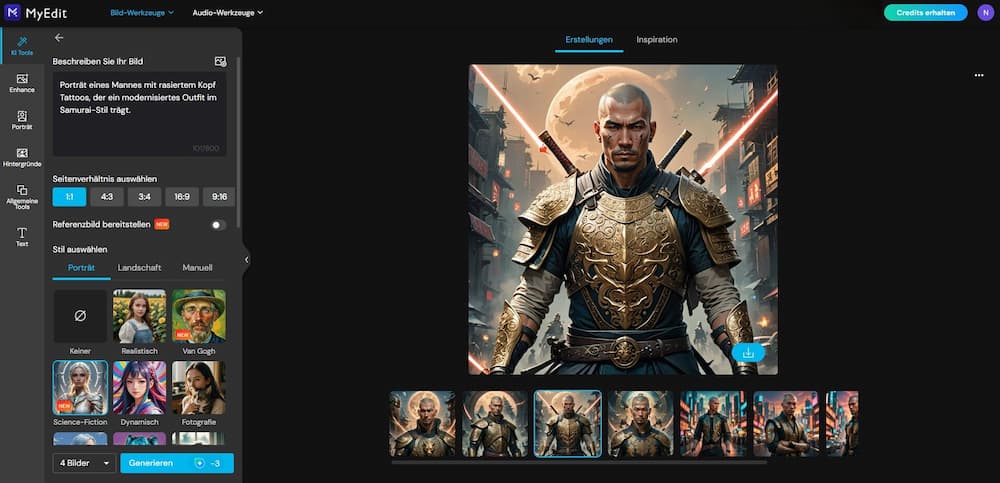
MyEdit ist ein leistungsstarker und intuitiver Online-Editor für Bild- und Audio-Bearbeitung. Dieser kostenlose Editor bietet eine Vielzahl klassischer und KI-gestützter Tools. Mit MyEdit kannst du schnell und einfach KI-Bilder aus Text generieren, die Bildqualität verbessern, unerwünschte Objekte entfernen, Bilder in Cartoons verwandeln, Text in Bilder einfügen, Bilder drehen oder zuschneiden und vieles mehr.
Neben den Fotobearbeitungs-Tools enthält MyEdit auch zahlreiche Audio-Werkzeuge. Erstelle Soundeffekte, verwandle Sprache in Text, verändere Stimmen mit KI, verbessere die Audioqualität und mehr. Die Benutzeroberfläche ist äußerst intuitiv, und alle Funktionen sind leicht bedienbar und liefern dennoch professionelle Ergebnisse.
Vorteile
- KI-gestützte Foto- und Audio-Tools
- Schnelle und einfache Bearbeitung
- Intuitive Benutzeroberfläche
Nachteile
- Maximale Dateigröße beträgt 50 MB
3. Promeo — Das beste Bildbearbeitungsprogramm für Produktbilder und Marketing
Gratisversion: Die Essential-Version ist ohne Ablaufdatum kostenlos verfügbar. Premiumversion ab 34,99 € /Monat.
Betriebssysteme: Windows
Hauptmerkmale:
- Vorlagen und Designs mithilfe von KI und Text-Prompts erstellen
- Bildqualität mit KI verbessern
- KI-Hintergründe für Produktbilder
- KI-Objektentfernung
- Batch-Bearbeitung
- Riesige Auswahl an anpassbaren Vorlagen
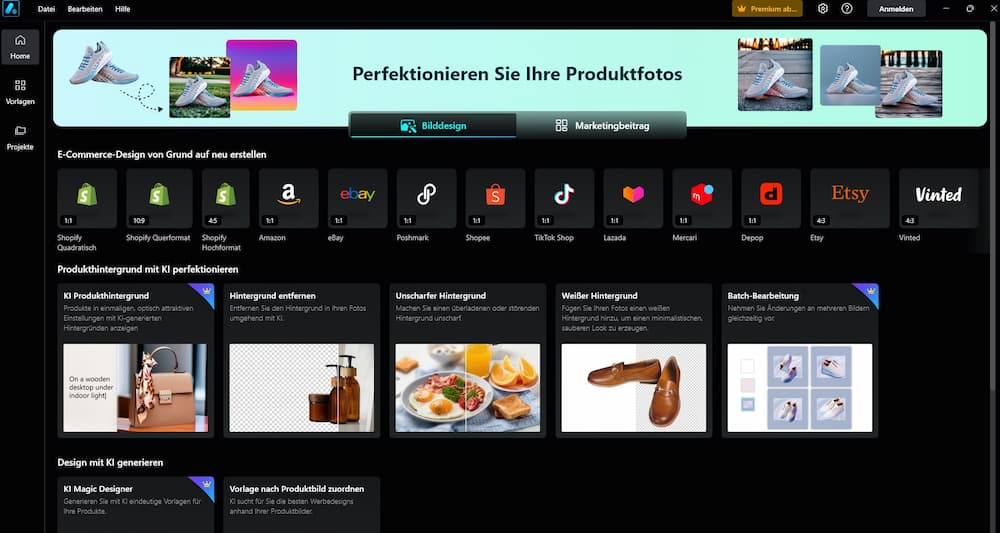
Promeo ist ein intuitives Bildbearbeitungsprogramm, das zahlreiche KI-Tools und Design-Vorlagen bietet. Es eignet sich hervorragend für die Erstellung von Produktbildern, Anzeigen, Social Media Inhalten und Fotos in Studioqualität. Mit maximaler Effizienz ermöglicht Promeo die Erstellung qualitativ hochwertiger Inhalte in nur wenigen Schritten.
Generiere Designs und Vorlagen mit Text-Prompts, verbessere mit einem Klick die Bildqualität, erstelle Produktbilder mit attraktiven KI-Hintergründen und vieles mehr. Promeo bietet zudem eine Vielzahl anpassbarer Grafik- und Videovorlagen, die du mit leistungsstarken KI-Tools und Effekten bearbeiten kannst.
Vorteile
- Leistungsstarke KI-Tools für die Bildbearbeitung
- Anpassbare Video- und Grafikvorlagen
- Intuitive Benutzeroberfläche
Nachteile
- Komplexe Maskierung oder detaillierte Farbanpassungen fehlen
4.GIMP — Kostenloses Bildbearbeitungsprogramm für Fortgeschrittene
Gratisversion: Kostenlos
Betriebssysteme: Windows, Mac, Linux
Hauptmerkmale
- Ebenenbearbeitung
- Auswahlwerkzeuge
- Retusche-Tools
- Zahlreiche Filter
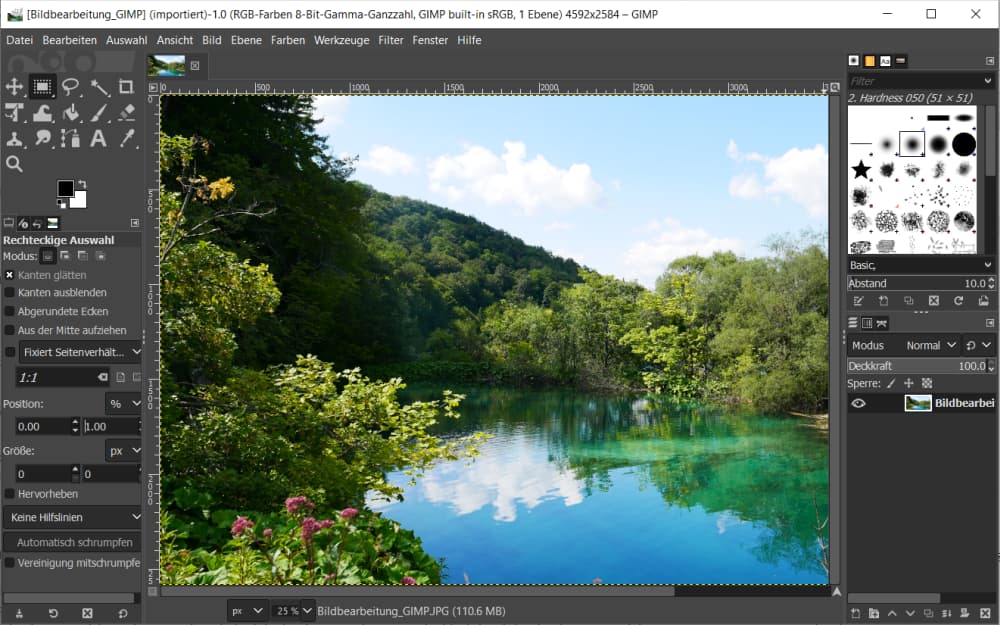
Das GNU Image Manipulation Program, besser bekannt als GIMP, zählt zu den beliebtesten kostenlosen Bildbearbeitungsprogrammen. Mit seinem großen Funktionsumfang und leistungsstarken Tools ermöglicht es selbst anspruchsvolle Bearbeitungen. Von Anpassungen und Retusche bis zur komplexen Ebenenbearbeitung bietet GIMP vielseitige Optionen, die auch für größere Projekte geeignet sind. Ursprünglich für Linux entwickelt, ist GIMP mittlerweile ebenfalls für Windows und Mac verfügbar.
Als Open-Source-Software ist GIMP modular aufgebaut und lässt sich flexibel erweitern und anpassen. Dies kann jedoch für Einsteiger eine gewisse Hürde darstellen. Eine Einarbeitungszeit ist daher ratsam, doch nach der Anpassung an die Module und optimalen Einstellungen ist GIMP ein hochwertiges Tool für die Fotobearbeitung und kreative Grafikgestaltung.
Vorteile
- Umfassende Werkzeugsammlung für die Bildbearbeitung
- Anpassbare Benutzeroberfläche für individuelle Bedürfnisse
Nachteile
- Einarbeitungszeit erforderlich
5. Paint.NET — Kostenloses Bildbearbeitungsprogramm für Ebenenbearbeitung
Gratisversion: Kostenlos
Betriebssysteme: Windows
Hauptmerkmale
- Ebenenbearbeitung
- Spezialeffekte
- Grundlegende Bildanpassungsfunktionen
- Mehrere Projekte können parallel bearbeitet werden
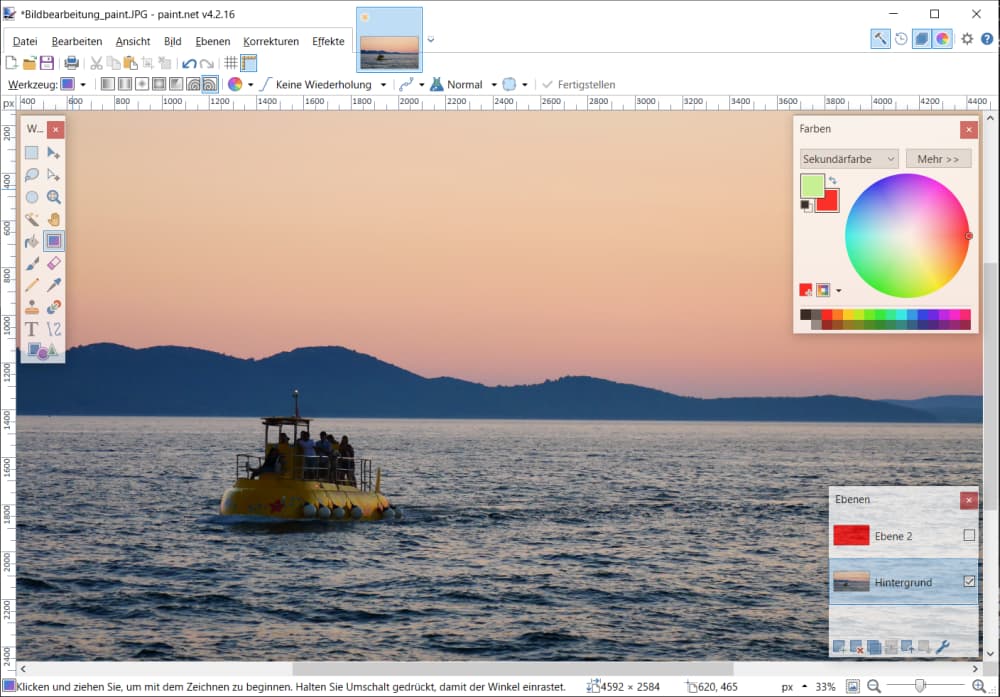
Paint.NET wurde ursprünglich als Studentenprojekt in Zusammenarbeit mit Microsoft als kostenlose Alternative zu Microsoft Paint entwickelt. Die Bildbearbeitungssoftware für Windows bietet einige leistungsstarke Funktionen, die sich sonst oft nur in kostenpflichtiger Software finden, wie etwa die Bearbeitung mit Ebenen. Zudem sind alle wichtigen Grundfunktionen zur Fotoverbesserung enthalten, und die übersichtliche Benutzeroberfläche erleichtert auch Einsteigern den Einstieg.
Für Anwender, die Fotos optimieren, mit Filtern oder Spezialeffekten versehen und kreative Bearbeitungen ausprobieren möchten, ist Paint.NET eine gute Option. Zwar bietet das Programm keine integrierten Funktionen zur Fotoverwaltung oder Präsentation, wie z.B. Diashows, doch lässt sich die Funktionalität durch Plug-ins aus der Community erweitern.
Vorteile
- Enthält alle wichtigen Grundfunktionen zur Bildbearbeitung
- Übersichtlich und benutzerfreundlich, ideal für Einsteiger
Nachteile
- Erweiterte Funktionen fehlen, wie z. B. professionelle Tools für tiefgehende Bearbeitungen
- Keine integrierte Fotoverwaltung oder Präsentationsmöglichkeiten
6. Photoshop Express Online — Kostenlose Photoshop-Alternative
Gratisversion: Die Basis-Version ist kostenlos verfügbar. Premiumversion ab 11,89 € /Monat.
Betriebssysteme: Web
Hauptmerkmale
- Fertige Vorlagen für alle gängigen Social-Media-Formate
- Foto-Retusche und Bildkorrekturen
- Künstlerische Filter für kreative Effekte
- Hintergrund entfernen
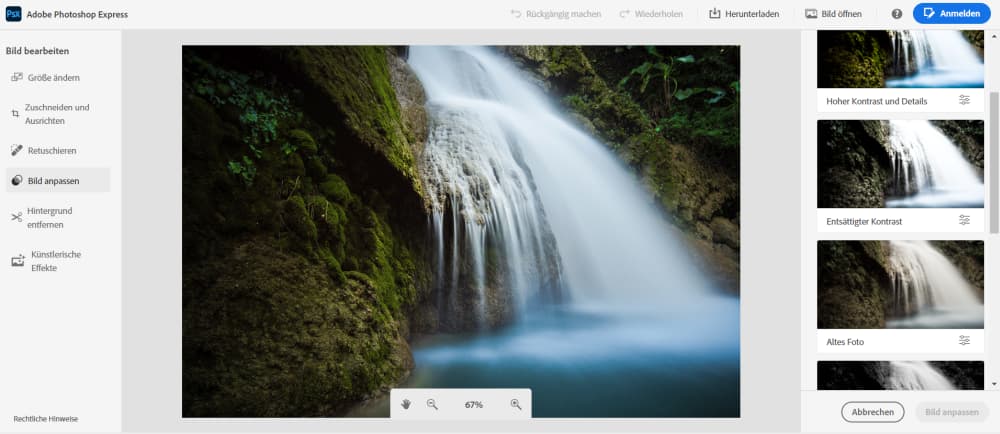
Photoshop von Adobe ist ein Synonym für erstklassige Bildbearbeitung. Mit Photoshop Express Online bietet Adobe kostenlos nützliche Funktionen zur schnellen Fotoverbesserung, einschließlich fertiger Presets. Auch Größe und Zuschnitt können im Handumdrehen angepasst werden, unterstützt durch eine praktische Tabelle mit gängigen Seitenverhältnissen sowie fertige Vorlagen für alle populären Social-Media-Formate. Nach der kostenlosen Anmeldung stehen zusätzlich weitere Tools zur Verfügung, wie künstlerische Effekte, die Fotos in ein Ölgemälde oder einen Cartoon umwandeln.
Die Bedienung ist denkbar einfach: Bilder können per Drag-and-Drop aus dem Computer in die Browser-Oberfläche gezogen und nach der Bearbeitung wieder heruntergeladen werden. Die Benutzeroberfläche ist klar strukturiert, sodass sich auch Anfänger schnell zurechtfinden. RAW-Formate werden jedoch nicht unterstützt.
Vorteile
- Schnelle Fotoverbesserung mit fertigen Presets
- Online kostenlos und ohne Installation erforderlich
- Praktische Vorlagen für gängige Social-Media-Formate
Nachteile
- RAW-Formate werden nicht unterstützt
- Eingeschränkte Funktionen im Vergleich zur Desktop-Version von Photoshop
7. Photopea — Leistungsstarke Photoshop-Alternative
Gratisversion: Kostenlose Version verfügbar. Premiumversion ab $ 5 /Monat.
Betriebssysteme: Web
Hauptmerkmale
- Ebenenbearbeitung
- Unterstützung zahlreicher Formate, darunter .psd
- Raster- und Vektorgrafiken
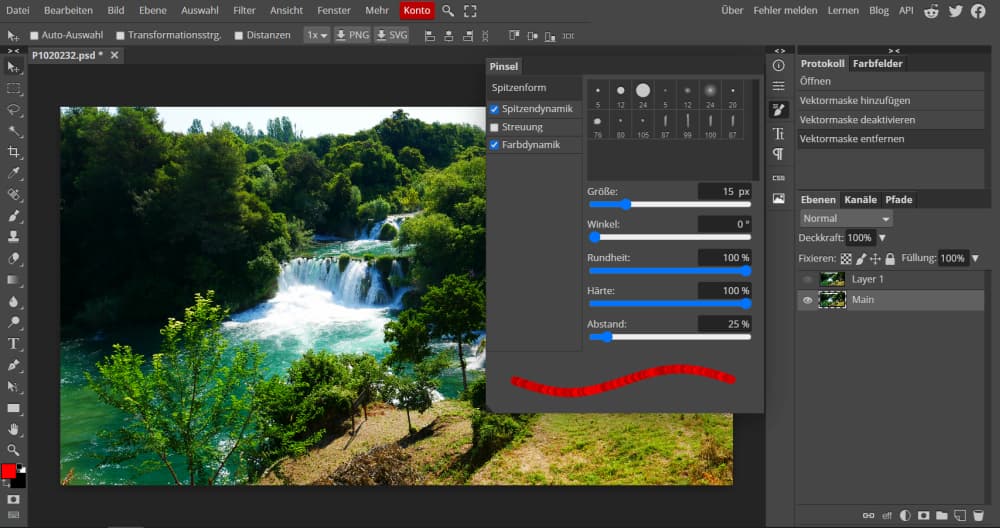
Photopea ist eine weitere kostenlose Web-App zur Bildbearbeitung. Das Programm bietet eine große Auswahl an Funktionen und ähnelt in seinem Aufbau stark Photoshop. Wer bereits mit diesen Werkzeugen vertraut ist, wird sich schnell zurechtfinden. Für Anfänger und Gelegenheitsnutzer ist Photopea eher weniger geeignet. Eine Website mit Anleitungen existiert, diese ist jedoch nur auf Englisch verfügbar.
Die Bearbeitung ist ohne Anmeldung möglich. Für die geräteübergreifende Nutzung ist ein Konto erforderlich. Eine Offline-Bearbeitung ist nicht möglich, da Bilder hochgeladen werden müssen. Eine besondere Stärke von Photopea ist die breite Formatunterstützung, einschließlich der Möglichkeit, .psd-Dateien zu importieren und zu exportieren. In der kostenlosen Version werden Werbebanner eingeblendet, die bei kleineren Bildschirmen störend sein können. Eine werbefreie Nutzung ist nur in der kostenpflichtigen Premium-Version möglich.
Vorteile
- Großer Funktionsumfang, ähnlich wie bei Photoshop
- Online kostenlos, keine Installation erforderlich
- Breite Formatunterstützung, inklusive PSD-Dateien
Nachteile
- Viele Werbungen in der kostenlosen Version
- Keine Offline-Bearbeitung möglich
8. Fotor — Kostenloses Bildbearbeitungsprogramm für Farbanpassung
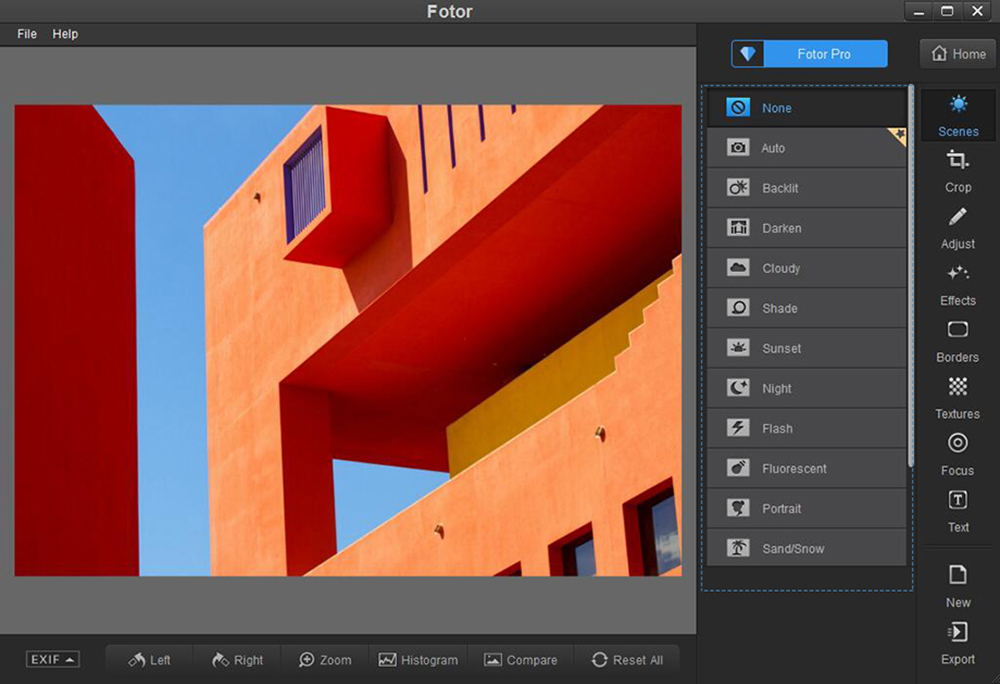
Gratisversion: Kostenlose Version verfügbar. Premiumversion ab $ 8.99 /Monat.
Betriebssysteme: Windows, Mac, Web
Hauptmerkmale
- Leistungsstarke KI-Tools
- Viele Farbanpassungstools
- RAW-Konverter
- Stapelverarbeitung
Fotor ist aufgrund seiner Vielzahl an Bildbearbeitungs- und Farbanpassungswerkzeugen eines der besten kostenlosen Bildbearbeitungsprogramme. Die meisten Farbanpassungstools, wie Schatten, Temperatur, Farbton, Helligkeit und einige Farbspritzer-Effekte, sind kostenlos verfügbar und einfach zu bedienen. Schieberegler ermöglichen präzise Anpassungen, und viele der voreingestellten Filter bieten Ein-Klick-Lösungen für schnelle Bearbeitungen.
Zusätzlich zur Farbanpassung bietet Fotor auch Retuschier-Werkzeuge, eine Collagen-Funktion und einfache Design-Tools, die bei Nutzern beliebt sind. Viele Werkzeuge enthalten nützliche Hinweise, die ihre Anwendung erklären. Die intuitive Benutzeroberfläche ermöglicht auch Einsteigern, sich schnell zurechtzufinden. Fotor ist auf mehreren Plattformen verfügbar und wird regelmäßig aktualisiert, um die Benutzerfreundlichkeit und das Tool-Angebot zu verbessern. Für Nutzer ist leicht erkennbar, welche Tools kostenlos und welche nur in der Premium-Version verfügbar sind.
Vorteile
- Vielseitige Design- und Bearbeitungsfunktionen
- Stapelverarbeitung von Bildern
- Benutzerfreundliches Interface
Nachteile
- Die Objektauswahl erfolgt nicht automatisch
9. Canva — Kostenloses Bildbearbeitungsprogramm für Grafikdesign
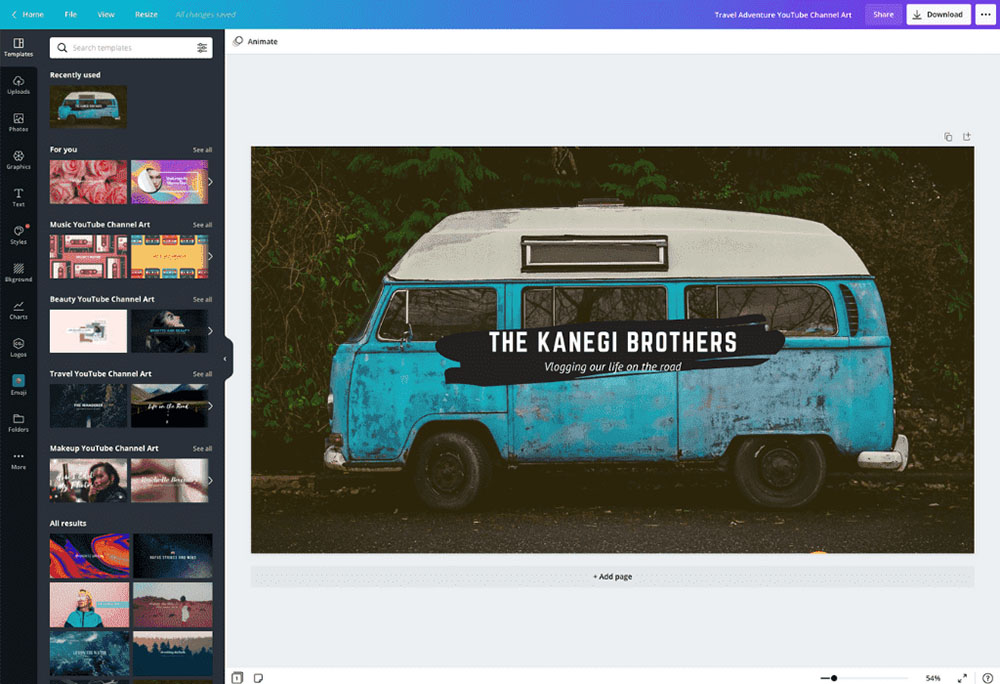
Gratisversion: Kostenlose Version verfügbar. Premium-Version erhältlich für $119,99/Jahr.
Betriebssysteme: Windows, Mac, Web
Hauptmerkmale
- Kostenloser Cloud-Speicher
- Meme-Ersteller
- Marken-Kits
- Hintergrundentferner
Canva ist das beste kostenlose Bildbearbeitungsprogramm, um Grafikdesign-Projekte für soziale Medien zu erstellen. Die Software kommt mit anpassbaren Vorlagen für alle gängigen Plattformen. Du kannst auch Fotoprojekte wie Kalender, Einladungen, Flyer und Memes gestalten. Wenn du keine Erfahrung mit Grafikdesign hast, aber Marketingmaterial oder Social-Media-Posts für deine Marke oder dein Unternehmen erstellen musst, ist Canva das Bildbearbeitungsprogramm, das du brauchst.
Beginne mit einem Foto und stöbere dann in den Tausenden von Filtern, Rahmen, Grafiken, Aufklebern und Textoptionen von Canva, um dem Bild ein gewisses Flair zu verleihen. Dieses kostenlose Bildbearbeitungsprogramm verfügt auch über ein Bildverbesserungswerkzeug, mit dem du Bilder mit einem Klick aufhellen und schärfen kannst, oder du kannst einzelne Elemente mit Anpassungsschiebern korrigieren. In der kostenlosen Version stehen Millionen von Design-Assets zur Verfügung, obwohl Canva die besten Sachen für Premium-Abonnenten aufbewahrt.
Vorteile
- Professionell gestaltete Vorlagen
- Einsteigerfreundlich
Nachteile
- Begrenzte Tools zur Bildbearbeitung
- Die besten Tools sind kostenpflichtig
10. Darktable — Kostenloses Open-Source-Bildbearbeitungsprogramm
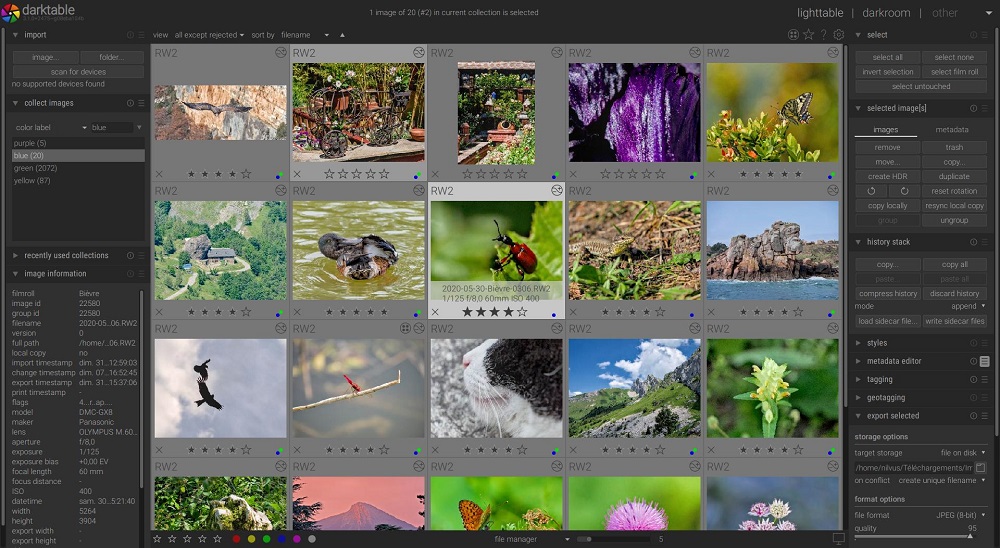
Gratisversion: Kostenlos
Betriebssysteme: Windows, Mac, Linux
Hauptmerkmale
- Retusche mit professionellen Ergebnissen
- Geotagging
- Unterstützt 21 Sprachen
- Bildrauschen entfernen
Darktable ist ein Open Source und völlig kostenloses Bildbearbeitungsprogramm, das Profis als Alternative zu teurer Software verwenden können. RAW-Dateien können mit qualitativ hochwertigen Ergebnissen verarbeitet werden, was Darktable zu einer hervorragenden Option für professionelle Fotografen macht. Diese kostenlose Fotobearbeitungssoftware eignet sich hervorragend für die Bearbeitung von Bildern mit Farbanpassungswerkzeugen auf professionellem Niveau, Hot-Pixel-Korrekturen, Maskierungen und Überblendungen.
Darktable ermöglicht es dir, Bilder mit präziser Kontrolle über alle Werkzeuge und Effekte zu bearbeiten. Dank der GPU-beschleunigten Bildverarbeitung und der OpenCL-Unterstützung ist Darktable außerdem extrem schnell. Obwohl Darktable viele Lerntools wie Benutzerforen, Videotutorials und Anleitungen bietet, werden Anfänger einige Zeit brauchen, um sich mit diesem kostenlosen Bildbearbeitungsprogramm vertraut zu machen. Und selbst diejenigen, die mit Lightroom und anderer kostenpflichtiger Software vertraut sind, werden das Layout und die Gruppierung einiger Funktionen verwirrend finden.
Vorteile
- Kostenlos und Open-Source
- Professionelle RAW-Bearbeitung
- Flexible Masken und Ebenen
Nachteile
- Höhere Lernkurve
- Hohe Systemanforderungen
11. Photoscape X — Kostenloses Bildbearbeitungsprogramm für Stapelverarbeitung
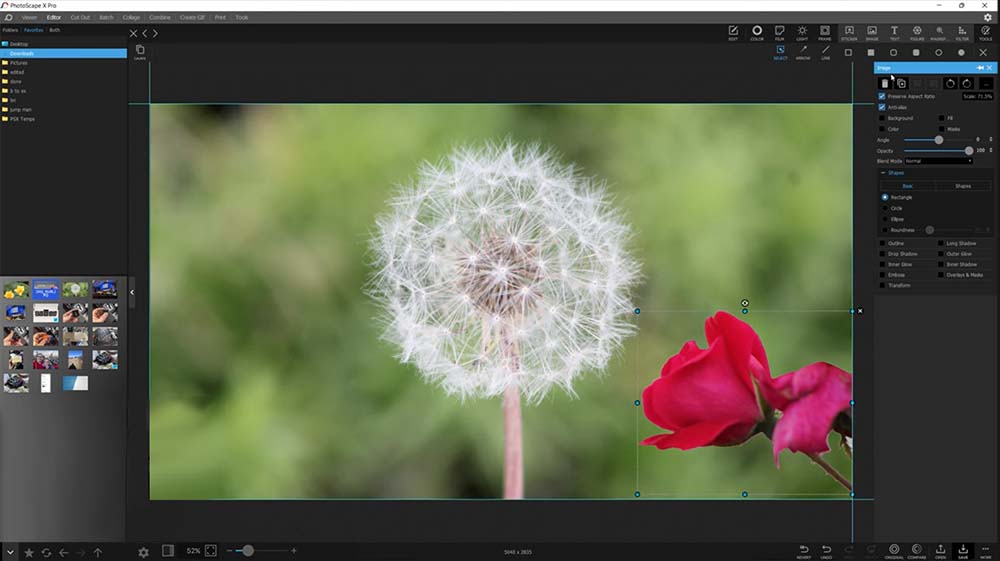
Gratisversion: Kostenlose Version verfügbar. Pro-Version erhältlich für $39,99
Betriebssysteme: Windows, Mac
Hauptmerkmale
- Viele Stapelwerkzeuge
- Panorama-Tool
- Korrekturpinsel für Flecken
Photoscape X ist das beste kostenlose Bildbearbeitungsprogramm für alle, die mehrere Bilder auf einmal bearbeiten müssen. Du kannst Bilder stapelweise mit jedem der Werkzeuge von Photoscape bearbeiten. Die gängigsten Werkzeuge für die Stapelverarbeitung sind enthalten, wie z. B. die Stapelgrößenänderung, die Stapelumbenennung und die Stapelformatänderung.
Die kostenlose Version enthält eine große Auswahl an Werkzeugen und Bearbeitungsfunktionen. Mit Photoscape X kannst du nicht nur Bilder bearbeiten, sondern auch GIFs erstellen, RAW-Bilder konvertieren und vieles mehr. Dank der benutzerfreundlichen Oberfläche und der einfach zu bedienenden Funktionen ist die Software ideal für Anfänger.
Vorteile
- Stapelverarbeitung
- RAW-Unterstützung
- Collagen- und GIF-Erstellung
Nachteile
- Begrenzte Funktionen in der kostenlosen Version
- Keine Ebenenunterstützung
12. Pixlr — Kostenloses Bildbearbeitungsprogramm für Einsteiger und erfahrene Nutzer
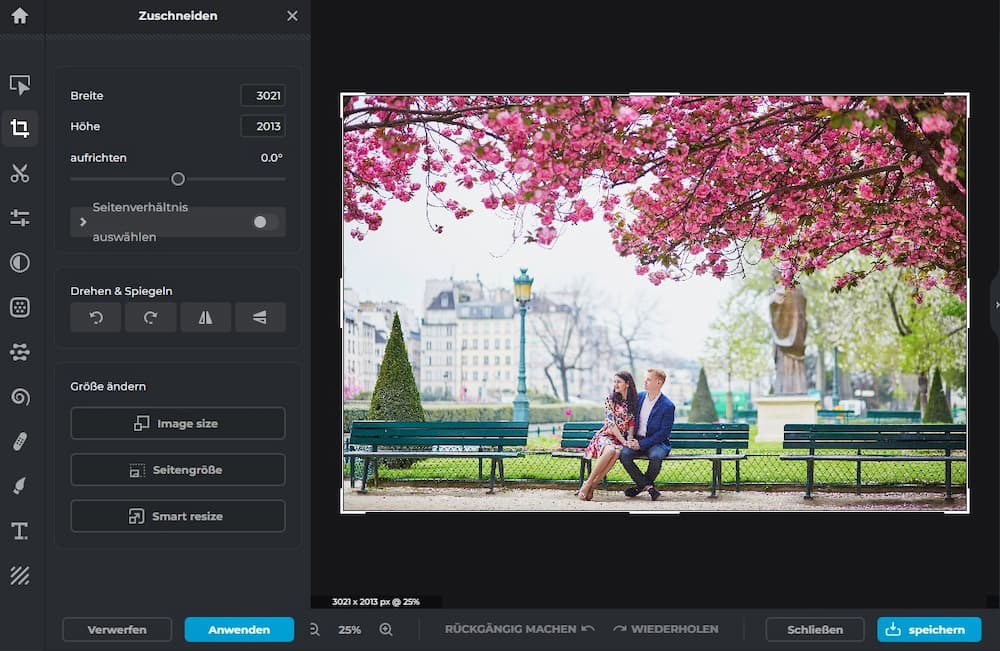
Gratisversion: Kostenlose Version verfügbar. Abonnements sind für $0,99/Monat für Plus, $4,90/Monat für Premium und $9,91/Monat für Team erhältlich.
Betriebssysteme: Web
Hauptmerkmale
- Große Auswahl an klassischen und KI-gestützten Tools für Einsteiger und Fortgeschrittene
- Große Auswahl an Collage-Vorlagen
- Ebenenbearbeitung
Das kostenlose Bildbearbeitungsprogramm Pixlr ist ideal für Einsteiger und fortgeschrittene Nutzer, die eine schnelle und leistungsstarke Lösung für die Bildbearbeitung suchen. Die Software unterstützt Ebenen und Masken und bietet anpassbare Pinsel, visuelle Effekte sowie eine Reihe von KI-gestützten Tools. Mit Pixlr lassen sich mühelos grafische Designs aus Vorlagen erstellen, Fotos bearbeiten, Collagen anfertigen und sogar KI-Bilder aus Text-Inputs generieren.
Pixlr bietet eine große Auswahl an Stockfotos, die kostenlos zur Verfügung stehen und direkt in Projekte eingebunden werden können. Die Software ist auch für Mobilgeräte verfügbar, sodass Nutzer von unterwegs arbeiten können. Die kostenlose Version enthält jedoch Werbebanner und schränkt einige Funktionen und Download-Optionen ein.
Vorteile
- Vielseitige Funktionen
- Unterstützt Ebenen, Masken, KI-generierte Inhalte
- Große Stockfoto-Bibliothek
Nachteile
- Keine RAW-Bearbeitung
- Begrenzte Funktionen ohne Premium-Version
PhotoDirector herunterladen und Bilder kostenlos bearbeiten
Wer eine benutzerfreundliche All-in-one Lösung sucht, ist bei PhotoDirector gut aufgehoben. Das Bildbearbeitungsprogramm bietet neben kreativer Fotomontage und Retusche auch RAW-Entwicklung und eine leistungsstarke Bildverwaltung, mit KI-gestützten Funktionen. Für Anfänger stehen zahlreiche Vorlagen und geführte Tools zur Verfügung, die schnell zu professionellen Ergebnissen führen.
Fortgeschrittene User finden in der Ebenenbearbeitung alle Funktionen für ausgefeilte Fotomanipulationen. Ein weiteres Highlight der Premium-Version PhotoDirector 365 ist die enthaltene Stockbibliothek, in der Millionen von Stockbildern und Musik-Tracks für Diashows lizenzfrei und ohne Zusatzkosten zur Verfügung stehen.
Du bist Mac-User? Lies unseren Artikel Die besten kostenlosen Bildbearbeitungsprogramme für Mac.
PhotoDirector Essential kostenlos herunterladen und sofort ausprobieren:
Bildbearbeitungsprogramm: Häufig gestellte Fragen
Hier sind unsere zwölf besten kostenlosen Bildbearbeitungsprogramme für 2026:
- PhotoDirector — Das beste kostenlose All-in-One-Bildbearbeitungsprogramm mit leistungsstarker Fotoverwaltung
- MyEdit - Der beste kostenlose Online-Editor für Bild- und Audiobearbeitung
- Promeo - Das beste Bildbearbeitungsprogramm für Produktbilder und Marketing
- GIMP - Kostenloses Bildbearbeitungsprogramm für Fortgeschrittene
- Paint.NET - Kostenloses Bildbearbeitungsprogramm für Ebenenbearbeitung
- Photoshop Express Online - Kostenlose Photoshop-Alternative
- Photopea - Leistungsstarke Photoshop-Alternative
- Fotor - Kostenloses Bildbearbeitungsprogramm für Farbanpassung
- Canva - Kostenloses Bildbearbeitungsprogramm für Grafikdesign
- Darktable - Kostenloses Open-Source-Bildbearbeitungsprogramm
- Photoscape X - Kostenloses Bildbearbeitungsprogramm für Stapelverarbeitung
- Pixlr - Kostenloses Bildbearbeitungsprogramm für Einsteiger und erfahrene Nutzer
Ob du ein kostenloses oder ein kostenpflichtiges Bildbearbeitungsprogramm verwenden solltest, hängt ganz von deinen Bedürfnissen und der Art der Bearbeitungen ab, die du vornehmen möchtest.
PhotoDirector bietet bereits in der kostenlosen Version viele erweiterte Funktionen und Effekte. Die kostenpflichtige Version enthält zusätzlich eine umfangreiche und hochwertige Premium-Stock-Bibliothek mit Millionen von lizenzfreien Bildern und Elementen, die du für deine Bearbeitungen verwenden kannst.
Für Anfänger ist es wichtig, dass die Software übersichtlich aufgebaut ist und die Funktionen intuitiv sind. Bei Bildbearbeitungsprogrammen wie PhotoDirector unterstützen smarte KI-Tools die Bildbearbeitung. Mit mehr Erfahrung können dann komplexe Fotomontagen oder Anpassungen und Farbkorrekturen manuell vorgenommen werden. Unsere Top 3 für Einsteiger:
- PhotoDirector
- GIMP
- Corel Paintshop Pro
Weitere Infos gibt es in unserem Artikel Das beste Bildbearbeitungsprogramm für Anfänger.
Für die Bildbearbeitung auf dem iPhone oder Android Smartphone gibt es viele kostenlose Foto-Apps. Die Top 3:
- PhotoDirector Mobile
- Pixlr
- PicsArt
Den ausführlichen Vergleich gibt es im Artikel Die beste kostenlose Foto-App.
- Intuitive und benutzerfreundliche Benutzeroberfäche
- Grundlegende Bildanpassungsfunktionen
- Farbkorrektur
- Ebenenbearbeitung
- Retusche-Tools
- KI-gestützte Effekte und Funktionen
- Fotoanimationen
- Unterstützung verschiedener Formate





